Win7旗舰版任务栏透明度如何设置 W7旗舰版桌面透明度调节方法
更新时间:2023-06-15 12:36:11作者:yang
Win7旗舰版任务栏透明度如何设置,Win7旗舰版是一款备受欢迎的操作系统,它拥有许多用户喜爱的功能和界面设计,其中任务栏和桌面的透明度调节功能更是深受用户喜爱。在使用过程中,不同用户有不同的设置需求,本文将介绍Win7旗舰版任务栏和桌面透明度的设置方法,帮助读者轻松美化自己的电脑界面。
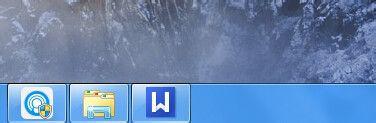
具体步骤如下:
1、首先,在桌面空白处右击鼠标,选择“个性化”选项。
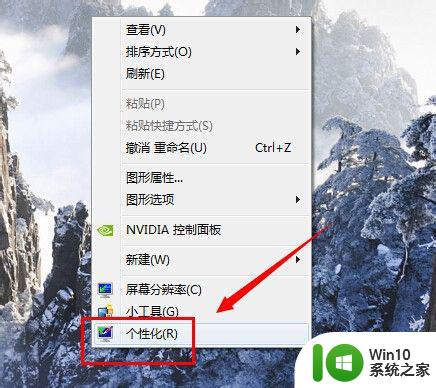
2、然后在个性化页面看到最下面有个“窗口颜色”,点击打开。
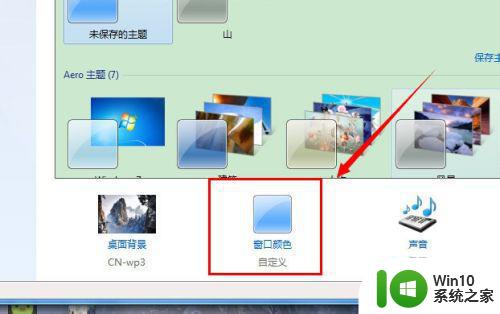
3、然后在打开页面我们把“启用透明效果”前面勾选,并且把“颜色浓度”调到最左边最小。
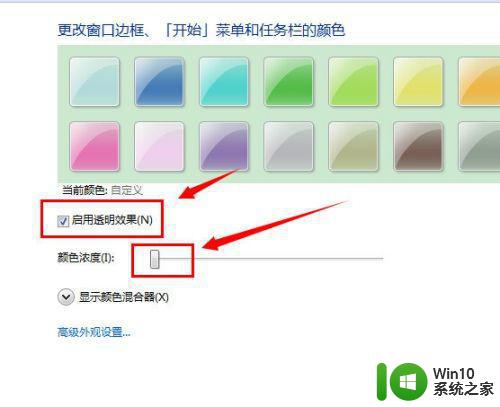
4、现在看效果任务栏就有种透明的味道了,像玻璃一样。

5、但是有的不同桌面背景效果不同,所以还可能需要展开“颜色混合器”,自己慢慢调整那些色调、饱和度和亮度。设置有透明效果后就点击保存修改。
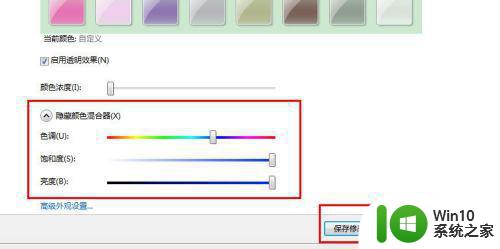
6、保存好后就可以看到自己设置的透明效果。
以上是Win7旗舰版任务栏透明度设置的全部内容,如果您遇到这种情况,请按照小编的方法解决,希望这篇文章能帮助到您。
Win7旗舰版任务栏透明度如何设置 W7旗舰版桌面透明度调节方法相关教程
- win7透明任务栏设置方法 win7任务栏透明度调整教程
- win7如何设置底部任务栏透明度 如何在Windows 7中设置任务栏透明度
- 任务栏如何透明win7 win7透明任务栏边线设置方法
- win7任务栏怎么透明 win7任务栏透明设置教程
- win7状态栏怎么弄透明 win7状态栏透明度调整方法
- 联想笔记本任务栏怎么透明 Windows7任务栏透明设置方法
- win7边框透明度设置方法 win7边框透明度调整步骤
- window7设置透明的任务栏恢复方法 Windows 7任务栏透明度恢复方法
- win7窗口透明度调整设置方法 win7透明窗口怎么设置
- win7任务栏改为透明的方法 win7任务栏怎么变透明
- win7透明玻璃设置教程 如何在win7中调整窗口透明度
- windows7任务栏的透明怎么调 windows7怎么让任务栏透明
- window7电脑开机stop:c000021a{fata systemerror}蓝屏修复方法 Windows7电脑开机蓝屏stop c000021a错误修复方法
- win7访问共享文件夹记不住凭据如何解决 Windows 7 记住网络共享文件夹凭据设置方法
- win7重启提示Press Ctrl+Alt+Del to restart怎么办 Win7重启提示按下Ctrl Alt Del无法进入系统怎么办
- 笔记本win7无线适配器或访问点有问题解决方法 笔记本win7无线适配器无法连接网络解决方法
win7系统教程推荐
- 1 win7访问共享文件夹记不住凭据如何解决 Windows 7 记住网络共享文件夹凭据设置方法
- 2 笔记本win7无线适配器或访问点有问题解决方法 笔记本win7无线适配器无法连接网络解决方法
- 3 win7系统怎么取消开机密码?win7开机密码怎么取消 win7系统如何取消开机密码
- 4 win7 32位系统快速清理开始菜单中的程序使用记录的方法 如何清理win7 32位系统开始菜单中的程序使用记录
- 5 win7自动修复无法修复你的电脑的具体处理方法 win7自动修复无法修复的原因和解决方法
- 6 电脑显示屏不亮但是主机已开机win7如何修复 电脑显示屏黑屏但主机已开机怎么办win7
- 7 win7系统新建卷提示无法在此分配空间中创建新建卷如何修复 win7系统新建卷无法分配空间如何解决
- 8 一个意外的错误使你无法复制该文件win7的解决方案 win7文件复制失败怎么办
- 9 win7系统连接蓝牙耳机没声音怎么修复 win7系统连接蓝牙耳机无声音问题解决方法
- 10 win7系统键盘wasd和方向键调换了怎么办 win7系统键盘wasd和方向键调换后无法恢复
win7系统推荐
- 1 风林火山ghost win7 64位标准精简版v2023.12
- 2 电脑公司ghost win7 64位纯净免激活版v2023.12
- 3 电脑公司ghost win7 sp1 32位中文旗舰版下载v2023.12
- 4 电脑公司ghost windows7 sp1 64位官方专业版下载v2023.12
- 5 电脑公司win7免激活旗舰版64位v2023.12
- 6 系统之家ghost win7 32位稳定精简版v2023.12
- 7 技术员联盟ghost win7 sp1 64位纯净专业版v2023.12
- 8 绿茶ghost win7 64位快速完整版v2023.12
- 9 番茄花园ghost win7 sp1 32位旗舰装机版v2023.12
- 10 萝卜家园ghost win7 64位精简最终版v2023.12